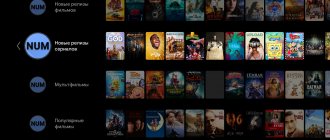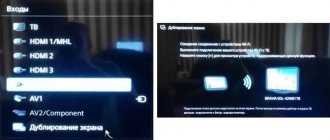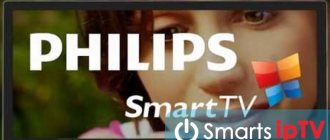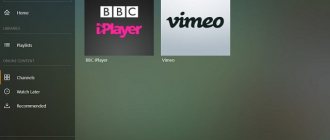Современные телевизоры от мировых брендов обладают потрясающими технологиями и полезными функциями, благодаря которым устройство превращается в полноценный компьютер. Smart TV позволяет просматривать фильмы, воспроизводить музыкальные файлы, использовать поисковые системы при помощи Интернет, смотреть платные качественные каналы, например, посредством «Ростелеком». Причем нет необходимости осуществлять длительные настройки и устанавливать дополнительное программное обеспечение, достаточно подключить телевизор в электросеть и найти свою точку доступа. Казалось бы, всё очень легко, но бывают непредвиденные ситуации, например, не работает смарт ТВ на телевизоре Philips даже после выполнения всех действий, указанных в инструкции. Давайте разбираться.
Как проверить подключение к сети
Если произошло подключение к Интернет, то можно сразу перейти к просмотру фильмов или использовать «Ростелеком» для просмотра качественного телевидения. В противном случае следует продолжить проверочные мероприятия. Проверка подключения телевизора Philips практически не отличается от Samsung за исключением нескольких команд. Если возникли проблемы с работой Smart TV, тогда обязательно нужно проверить сетевые настройки телевизора.
Нажимаем на кнопку с изображением Домика и заходим в «Конфигурация» — выбираем «Настройки сети». После нажатия на «Просмотр параметров сети» можно увидеть все сетевые характеристики устройства. Обратить особое внимание следует на поле «IP-адрес», там должно быть указано число в формате 192.168.Х.ХХ. Это будет означать, что телевизор и роутер нашли друг друга. Если это условие выполнено, но по-прежнему не работает смарт ТВ, тогда следует перейти к проверке самого маршрутизатора.
Часто роутер находится далеко от телевизора, что не позволяет подключиться к сети. Поэтому необходимо либо установить роутер на другое место, либо приобрести более мощную модель. Иногда телевизор отказывается подключаться к маршрутизатору, хотя вся остальная техника успешно использует сеть. При этом телевизор «Самсунг» может иметь доступ в Интернет, а Филипс нет, многие посчитают, что проблема в телевизоре, но на самом деле она скрывается именно в роутере. Решением является обновление прошивки либо установка альтернативной версии для очень устаревших моделей.
Внимание! При установке альтернативной версии прошивки есть риск повредить маршрутизатор.
Иногда в Смарт ТВ не работает конкретное приложение или функция, поэтому при проверке подключения следует проверить несколько вариантов, например, браузер, музыкальное приложение и работу «Ростелеком».
Настройка DLNA сервера для телевизора программой «Домашний медиа-сервер»
Сначала, скачиваем и устанавливаем программу «Домашний медиа-сервер (UPnP, DLNA, HTTP)». Скачать ее я советую с официального сайта: https://www.homeserver.ru/index.htm. Нажмите на кнопку Загрузить напротив EXE версии. Размер файла примерно 35 Мб.
Сохраните файл, затем запустите его, и следуя инструкциям, установите программу.
Запустите программу ярлыком на рабочем столе, или из меню Пуск. Первым делом, нам нужно настроить доступ к файлам на компьютере. Мы можем открыть для телевизора только определенные папки, все локальные диски, или даже съемные носители.
В окне программы, нажмите сверху на кнопку Настройки. Нас интересует первая вкладка Медиа-ресурсы. Там уже будут открыты три папки. Это стандартные. Что бы открыть доступ ко всем локальным диска компьютера, установите галочку возле Локальные диски. Что бы открыть доступ к съемным накопителям, установите галочку возле Съемные диски.
Если же вы хотите открыть например только один локальный диск, или папку, то не устанавливайте эти галочки, а нажмите на кнопку Добавить. И в проводнике выберите диск, или папку, которую вы хотите открыть для просмотра на телевизоре. Папка появится в списке. Вы можете удалять папки, просто выделив ее, и нажав кнопку Удалить.
Смысл я думаю понятен. Можно открыть только одну папку, в которой находятся например ваши фильмы. А можно открыть и все диски. Я советую поставить галочку возле Локальные диски. Тогда, на телевизоре будет отображаться папка Мой компьютер, в которой вы сможете просматривать все файлы.
На этом, настройку можно закончить, нажав кнопку Ok. Если хотите, то можете еще сбоку перейти на вкладку Сервер, и сменить имя вашего DLNA сервера. Оно будет отображаться на телевизоре.
Нажмите кнопку Ok, что бы выйти с настроек.
Для запуска DLNA сервера, нажмите кнопку Запуск.
Если ваш телевизор включен, и подключен к роутеру, то в окне программы, открыв вкладку Устройства воспроизведения (DMR), вы увидите ваш телевизор. Это значит, что все хорошо. Если телевизор не появился, то проверьте подключение, и смотрите советы в конце этой статьи.
Программу можно свернуть. Можно переходить к настройке DLNA на телевизоре.
Как быстро подключить телевизор Philips к Интернет
- Необходимо зайти в главное меню. Нажимаем на клавишу, на которой изображен Домик (далее «Home»).
- Переходим в «Конфигурацию».
- Выбираем «Подключение к сети».
- Далее следует выбрать вид подключения. Здесь представлены два типа: «Проводной» и «Беспроводной». Первый подразумевает подключение к Интернет посредством сетевого кабеля, который подключается к роутеру, второй использует непосредственно Wi-Fi.
- При подключении проводным способом следует использовать сетевой кабель и роутер. Если вы всё выполнили правильно, на экране появится соответствующее уведомление о работающем Интернете. Подключение по Wi-Fi происходит практически также, только без сетевого провода – из списка сетей следует выбрать свою точку доступа и ввести пароль от неё.
- Затем нужно обновить прошивку, это позволит исправить все ошибки, допущенные в старой версии ПО. Нажимаем «Home» и снова «Конфигурация».
- Но только теперь выбираем «Обновление прогр. обеспечения».
- Далее выбираем источник установки: с сети или флеш-накопителя.
- Телевизор самостоятельно проверит наличие обновлений. Если таковые имеются, он предложит продолжить установку, необходимо согласится с дальнейшим обновлением. В случае если нового ПО нет, появится сообщение, которое будут означать, что у вас установлена последняя версия.
- Теперь можно непосредственно переходить в смарт ТВ, чтобы это сделать нажимаем «Home» и выбираем «Обзор Net TV».
При покупке б/у телевизора Philips в нем могут сохраниться сетевые настройки от прежнего владельца, поэтому желательно произвести сброс всех настроек, поскольку из-за этого часто не работает smart tv на телевизорах Philips и Samsung. К тому же такое решение позволит настроить контраст, расположение каналов, яркость «под себя».
Совсем недавно произошел масштабный сбой, который затронул практически все телевизоры «Самсунг», в результате чего подключение к Интернет было невозможным. Сейчас проблема решена, пользователи вновь радуются всеми преимуществами смарт ТВ.
Установка приложений
Самое сложное перед установкой программ – подключиться к интернету. Если вы это уже сделали, то дальше все просто. Ищете в своей прошивке нужный магазин приложений, и устанавливаете что-угодно. Ниже предлагаю к просмотру 2 видео по установке приложений для халявного IPTV с полной настройкой с нуля:
https://youtube.com/watch?v=yJkHAYnNoqQ
Самые популярные приложения для Philips Smart TV на текущий момент:
- Vintera TV – разные каналы.
- Youtube – просмотр видео с Ютуба.
- IVI – подборка фильмов.
- Skype – звонки.
- Tvigle – фильмы, мультики, сериалы.
- Angry Birds – да-да, те самые птички да еще на большой плазме.
- Explore 3D – просмотр 3D фильмов при поддержке.
Если телевизор подключен к Интернет
В некоторых случаях даже при наличии сети приложение отказывается функционировать должным образом. Если другие устройства стабильно выходят в Интернет, тогда неисправности следует искать в телевизоре:
- Возможно на сервере производителя проводятся плановые технические работы. Об этом можно узнать на официальном ресурсе либо у консультантов компании.
- Smart TV – это приложение, которое должно обновляться автоматически, но иногда происходят сбои, из-за них работа осуществляется некорректно. Решением является замена прошивки, однако это лучше делать в специализированном центре.
Внимание! Скачивайте прошивку исключительно на модель своего телевизора, в противном случае можно повредить полностью всё программное обеспечение, что чревато серьезными последствиями, например, вы никогда не сможете использовать то или иное приложение либо не воспользуетесь преимуществами «Ростелекома».
- В некоторых случаях причиной неисправностей выступает выход из строя того или иного технического элемента. Прошивку можно заменить и в домашних условиях, при соблюдении определенных правил и норм, но поломки «железа» устранить сможет исключительно специалист.
Что делать, если не получилось справится с проблемой самостоятельно
В таком случае сразу обращайтесь к специалистам. Очень хорошо, если устройство на гарантии. Тогда проблем с поиском сервиса нет — вы берете чек, гарантийный талон, товар, и идете в тот магазин, где его покупали. Если это какая-то поломка, то ремонты занимают от двух недель до двух месяцев. Но в нашем случае речь идет о банальной цифровой настройке, поэтому такие вопросы зачастую решают на месте.
Если же техника не на гарантии, то поищите рейтинговый и надежный клиентский центр в вашем городе.
Первый запуск Smart TV
При первом запуске на экране появятся условия использования услуги, с которыми следует согласится. Далее нужно осуществить небольшие настройки, это одноразовые манипуляции. После соглашения с условиями необходимо провести аналогичные действия с Cookies. Далее вам будет предложено пройти регистрацию в Philips, это абсолютно добровольное дело, которое при желании можно пропустить. В следующем окно будет предложена функция запоминания просмотренного материала, чтобы в дальнейшем рекомендовать материалы к просмотру.
Теперь можно выбрать стоит ли блокировать приложения, у которых ограничение 18+. Список настроек закончился, при следующем запуске Смарт ТВ их уже не будет. После этого откроется специальное окно, где можно перейти к просмотру телевидения, выбору приложения либо зайти в браузер.
Настройка Smart TV телевизора Филипс очень напоминает настройку телевизоров других марок, например, Самсунг или LG. Поэтому если вы имеете опыт использования такой техники, то наверняка справитесь и в этой ситуации. Главное придерживаться определенных правил и рекомендаций! Смарт ТВ – очень полезная функция, ведь она позволяет не только просматривать платные материалы, такие как «Ростелеком», но и использовать полностью бесплатные преимущества Интернета.
Не забудьте о контенте
Только при всех этих манипуляциях, дорогие читатели, надо учитывать, что кино с «родной» частотой 24 кадра в секунду вы сможете увидеть, только если и в самом сигнале видео будет записано именно так. На дисках Blu-ray почти всегда запись в 24p. Исключения — редкие диски от независимых издателей, в том числе и наших, на которых видео пишется в формате 1080i25 или 1080i30.
А вот в видеотеках интернет-сервисов очень часто не так. Например, у IVI и Megogo большинство фильмов закодированы с частотой 25 кадров в секунду. Однако и для них все описанные выше рекомендации применимы в полной мере — отключение сглаживания движений все равно убережет кино от превращения в мыльную оперу.
Как установить Форк Плеер на Филипс Смарт ТВ
Для установки Forkplayer Philips Smart TV следуйте простому алгоритму:
Если у Вас остались вопросы или есть жалобы — сообщите нам
- откройте Настройки ТВ, перейдите в рубрику «Установка»;
- щелкните на «Параметры сети»;
- выберите «Параметры сети», проанализируйте конфигурацию телевизора (сфотографируйте данные или просто перепишите их в блокнот);
- вернитесь к «Параметрам»;
- выполните переход «Сетевые настройки»/ «Конфигурация»/ «Статический IP».
- откройте «Статическую конфигурацию»;
- введите 046.036.218.194;
В новом отображенном окне появятся параметры, которые ранее сфотографировали или записали в блокнот. Просто перенесите отображенные данные.
Далее следуйте инструкции:
- выключите и через некоторое время включите ТВ;
- откройте Smart TV, найдите «Megogo» (специальный черный знак);
- подождите пока не отобразится картинка «Меню запуска»;
- выберите новую версию Fork Player;
Далее выбирайте кино, которое хотите посмотреть, просто щелкнув на название.
Компьютеры, софт
27.02 09:39
Проблемы, железо, цены, Linux, Microsoft
Форумчане, владеющие чудом СмартТВ Филипс. Вчера выключила телевизор как обычно. Вечером стала включать Смарт (интернет проводной, все остальные устройства работают), пишет, что “сервер Филипс не найден”. Стала искать причину как всегда в интернете. Выполнила все шаги: перезагрузка, обновление ПО, но воз и ныне там. На сайте техподдержки прочитала, что сервер Филипс может не работать (типа профилактика). Так вопрос: у всех сейчас не работает эта функция или мне начать беспокоиться?
Написать комментарий…
Перестал у меня телек, не филипс, находить и подключаться к сети по вай-фай. Каких только танцев с бубном я вокруг него не устраивал, перелопатил все что можно в инете, что я только не делал в настройках, только что святой водой не поливал Короче. нашел полезный совет, выключил телевизор, вытащил вилку из розетки, подождал секунд десять, включил и все сразу заработало. Тут же вспомнил, телеки с кинескопом, периодически, нужно было отключать от электрической сети, что бы не появлялись цветные пятна в изображении.
Это было первое, что я сделала. (Добавлено в 11:07)
После звонка ничего уже не делала. Утром включила: все работает. Лучше или хуже прежнего- время покажет.
Филипс, если откровенно- *овно! Месяц не проработал, навернулся. Сдал в ремонт по гарантии, заменили ссд плату. Привёз домой, через 3 дня снова накрылся. Сдал опять и потребовал деньги назад. Деньги вернули через 35 дней. Это был первый и последний товар фирмы филипс в моей жизни.
А у меня и старый телек был Филипс, 10 лет без нареканий. И смартфоны у меня и мужа. И мелкая бытовуха: комбайн кухонный, мультиварка тоже этой фирмы.
смарты филипс? это нужно быть фанатиком марки чтоб такое пользовать
В 12-13 годах они были весьма неплохи
Значит мне не повезло.
у меня Филипс смарт тв работает как всегда
А у вас интернет чей подключен, какого провайдера? У меня периодически смарт ТВ зависает, вот думаю: интернет виснет или телевизор? Был Ростелеком изначально подключен проводной, перешла на Солнце
Позвонила. Автоответчик предупредил, что идут профилактические работы на сервере, время окончания- неизвестно. Ну и как водится, “извините за причиненные неудобства”
Спасибо, значит не профилактика.
Это все уже сделала. По очереди. Вечером буду звонить в техподдержку.
Загрузить ещё
Почему не подключается вай фай пишет получение IP адреса?
Если ваш Wi-Fi
-маршрутизатор
не
может назначить соответствующий
IP
—
адрес
вашему устройству, вы можете столкнуться с
получением
ошибки
IP
—
адреса
в
Android
. Проблема может возникнуть из-за плохого покрытия сети
Wi-Fi
, а также из-за конфликтов
IP
—
адресов
с другими устройствами, подключенными к этой же сети.
ЭТО ИНТЕРЕСНО: Частый вопрос: Сколько должен держать ручник?